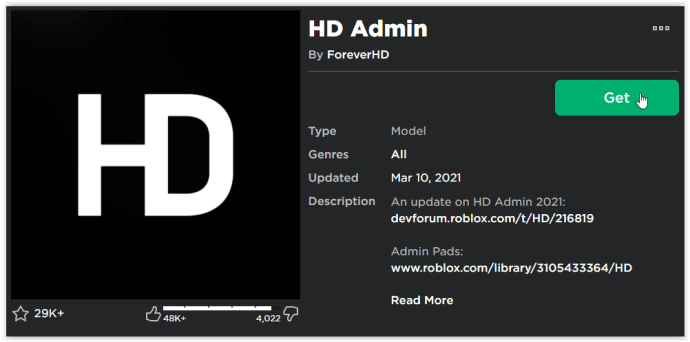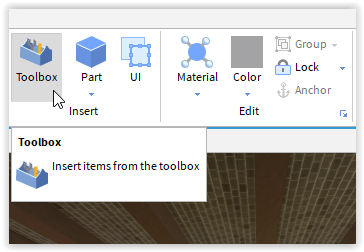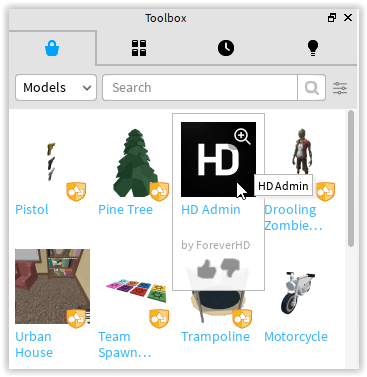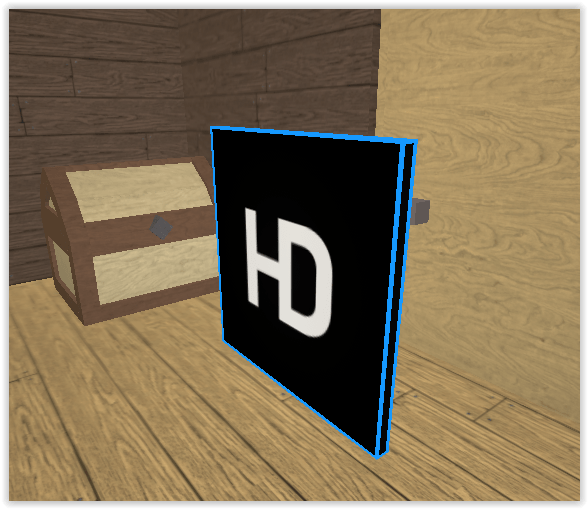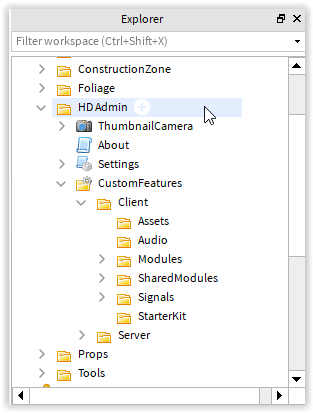Roblox ist eine Plattform, auf der Sie 3D-Spiele mit Freunden online erstellen und spielen können. Die Plattform hat fast 200 Millionen registrierte Benutzer und ist seit 2007 verfügbar. Wenn Sie neu bei Roblox sind, sind die Admin-Befehle das Wichtigste, was Sie wissen sollten. Sie können Code verwenden, um alle Arten von Aufgaben in Ihren entworfenen Spielen auszuführen. Geben Sie einen Befehl in die Chatbox ein und beobachten Sie, was passiert.

Admin-Befehle erstellen
Sie können Admin-Befehle erstellen, aber der Vorgang ist etwas kompliziert, insbesondere wenn Sie keine Ahnung vom Schreiben von Code haben. Der erste Roblox-Benutzer, der Admin-Befehle erstellt, ist als "Person299" bekannt. Er erstellte 2008 ein Befehlsskript und es war das am häufigsten verwendete Skript in Roblox. Die eigentlichen Befehle, die er gemacht hat, sind jedoch nicht mehr aktiv.

Die häufigsten Admin-Befehle in Roblox
Sie können auf Admin-Befehle zugreifen, indem Sie eingeben “/” um das Chat-Fenster zu starten, dann tippe ";[Befehl]."
Zu den erweiterten Befehlen gehören „;[Befehl] [Spielername]“ oder „;[Befehl] [Spielername] [Befehlsname/Einstellung]“
„Spielername“ kann „ich“ oder der Spielname eines anderen Spielers sein.
„Befehlsname/-einstellung“ kann eine Option für den Befehl sein, wie z „;verwandle mich Hühnchen“ oder „;mach mich transparent 6 .“
Dieser Artikel enthält die gängigsten Roblox-Admin-Befehle. Für neue Spieler erfahren Sie auch, wie Sie Admin-Befehle aktivieren und in Ihrem Spiel oder anderen verwenden.
Hier ist eine Liste der am häufigsten verwendeten Admin-Befehle in Roblox:
;Feuer – Entfacht ein Feuer
;entzünden – Stoppt das Feuer
;springen – Bringt deinen Charakter zum Springen
;töten – Tötet den Spieler
;Loopkill – Tötet den Spieler immer wieder
;ff – Erzeugt ein Kraftfeld um den Spieler
;unff – Löscht das Kraftfeld
;funkelt – Bringt Ihren Player zum Funkeln
;funkeln – Hebt den Sparkles-Befehl auf
;Rauch – Erzeugt Rauch um den Spieler
;entrauchen – Schaltet den Rauch aus
;großer Kopf – Macht den Kopf des Spielers größer
;Minikopf – Verkleinert den Kopf des Spielers
;Normalkopf – Bringt den Kopf auf die ursprüngliche Größe zurück
;sitzen – Lässt den Spieler sitzen
;Reise – Bringt den Spieler zum Trip
;Administrator – Ermöglicht Spielern die Verwendung des Befehlsskripts
;unadmin – Spieler verlieren die Möglichkeit, das Befehlsskript zu verwenden
;sichtbar – Der Spieler wird sichtbar
;unsichtbar – Der Player verschwindet
;Gott-Modus – Der Spieler kann nicht mehr getötet werden und wird für alles andere im Spiel tödlich
;Gott-Modus – Der Spieler kehrt zum Normalzustand zurück
;trete – Kickt einen Spieler aus dem Spiel
;Fix – Behebt ein defektes Skript
;Gefängnis – Steckt den Spieler ins Gefängnis
;entfesseln – Hebt die Auswirkungen von Jail auf
;wiederspawnen – Erweckt einen Spieler wieder zum Leben
;Werkzeuge geben – Der Spieler erhält Roblox Starter Pack-Tools
;Werkzeuge entfernen – Entfernt die Werkzeuge des Spielers
;zombifizieren – Verwandelt einen Spieler in einen ansteckenden Zombie
;einfrieren – Friert den Player an Ort und Stelle ein
;explodieren – Lässt den Spieler explodieren
;verschmelzen – Ermöglicht einem Spieler, einen anderen Spieler zu kontrollieren
;Steuerung – Gibt dir die Kontrolle über einen anderen Spieler
Offizielle, kostenlose Admin-Befehlspakete stehen auf der Roblox-Website zum Download bereit. Das beliebteste Befehlspaket heißt Kohls Admin Infinite und das typischste ist HD Admin. Kohls Admin Infinite ist der Nachfolger der vorherigen Kohl-Befehle, die nicht mehr verfügbar sind. HD Admin ist das standardmäßige Roblox-Admin-Befehlsmodell.
So erhalten Sie die Roblox Admin-Befehlsfunktionalität
Wenn Sie noch nie Admin-Befehle verwendet haben, müssen Sie die Admin-Modellpakete herunterladen (abrufen), oder die Funktionalität der Befehle funktioniert in Ihrem Spiel nicht. Sie müssen ein Admin sein, um Befehle verwenden zu können, die Sie beim Erstellen eines Spiels erhalten. Einige Spiele veröffentlichen auch ein Admin-Modell im Inventar, das kostenlos ist oder Robux kostet.
HD Admin ist das Modell, das neue Benutzer zuerst testen sollten. Beachten Sie, dass es viele Modellkopien gibt (für viele Elemente in der Roblox-Bibliothek), die Viren, Malware, profilstehlende Skripte oder spielschädigende Skripte enthalten. Verwenden Sie am besten die „Toolbox“ in Roblox Studio, um „Endorsed“-Modelle zu finden, um eine sicherere Spielwelt aufrechtzuerhalten. Bei der Suche im Webbrowser wird das Endorsed-Schild bei ausgewählten Modellen anscheinend nicht angezeigt.
Was bedeutet Roblox-Endorsed? Befürwortete Modelle, Bilder, Meshes, Audio, Video und Plugins in der Toolkit-Bibliothek sind Elemente, die Roblox für eine sichere und zuverlässige Verwendung überprüft und genehmigt hat. Jeder empfohlene Artikel wurde gründlich getestet, um fehlerfrei, virenfrei, fehlerfrei, verzögerungsfrei und mehr zu sein.
Notiz: Keine Admin-Modelle verfügen über das Endorsed-Badge, wahrscheinlich aufgrund ihrer Fähigkeiten und Funktionen. Öffnen Sie Admin-Modelle im Explorer von Roblox Studio, um deren Inhalt anzuzeigen und nach gefährlichen Skripten zu suchen.
So installieren Sie das HD Admin-Modell (oder andere) in Roblox
- Gehen Sie zur HD-Admin-Seite, wählen Sie "Werden," und das Administratormodell wird Ihrem Roblox-Konto hinzugefügt.
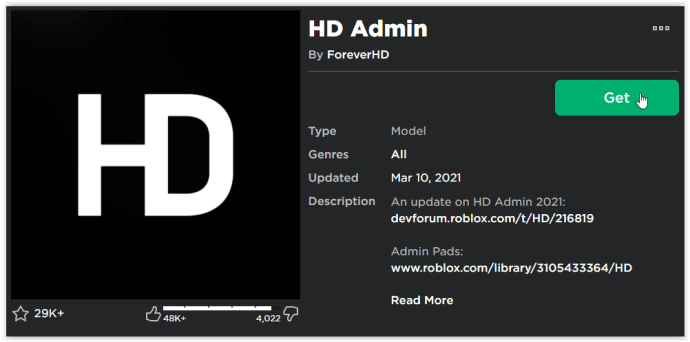
- Klicke auf "Werkzeugkasten" im Roblox Studio-Menü oben.
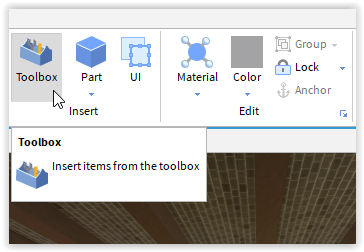
- Durchsuchen Sie die "Modell" Bibliothek auf der linken Seite des Bildschirms und klicken Sie mit der linken Maustaste auf „HD-Administrator“ um es zu Ihrem Spiel hinzuzufügen.
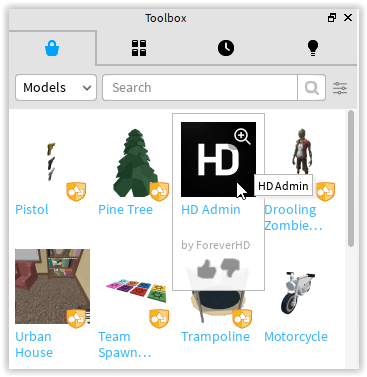
- Im Designmodus sehen Sie das HD Admin-Symbol auf Ihrem Bildschirm. Es wird während des Spiels nicht angezeigt.
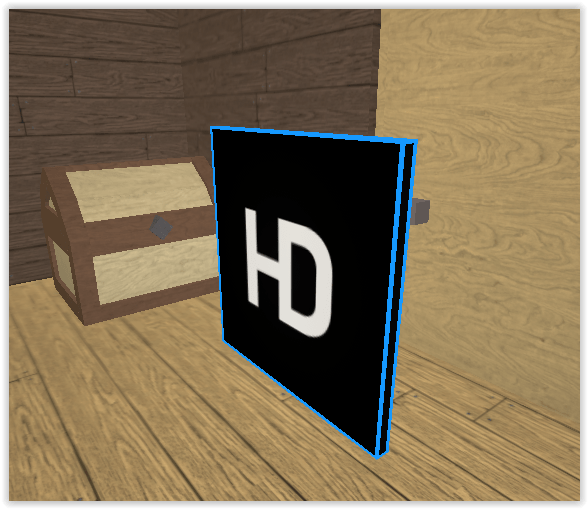
- Um auch zu bestätigen, dass HD Admin im Spiel verfügbar ist, durchsuchen Sie "Forscher" Klicken Sie auf der rechten Seite Ihres Bildschirms in Studio auf "Arbeitsplatz," dann suche „HD-Administrator“ im Verzeichnisbaum.
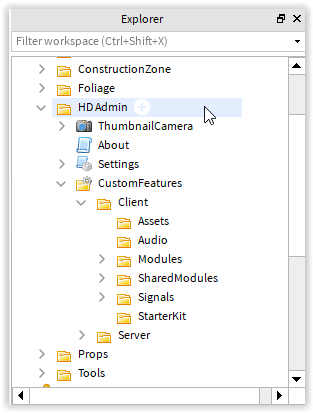
- Um dein erstelltes Spiel mit hinzugefügtem HD Admin zu speichern, klicke auf "Datei" oben, dann wähle „Auf Roblox veröffentlichen“ oder „In Roblox veröffentlichen als…“ Sie können auch klicken „Auf Roblox speichern“„In Roblox speichern unter…“"Speichern," oder "Speichern als…" wenn Sie das Spiel sofort auf Ihrem PC in Roblox Studio testen möchten. Unabhängig davon spiegeln sich die Änderungen dort wider, wo sich die gespeicherte Datei befindet – Festplatte, Roblox-Bibliothek oder Roblox-Server. Möglicherweise müssen Sie Ihr Spiel neu starten, damit die Änderungen wirksam werden.
Roblox-Admin-Befehle mit Kohls Admin Infinite
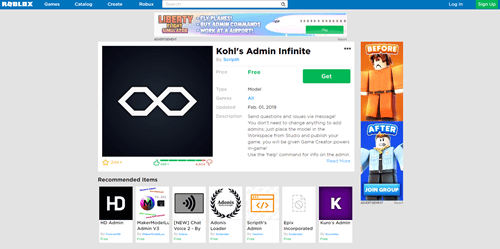
Die Verwendung von Kohls Admin Infinite in Roblox bietet mehr als 200 Befehle, darunter benutzerdefinierte Befehle, Batch-Befehle, Anti-Exploit-Befehle und Verbote. Sie erhalten auch einen benutzerdefinierten Chat und eine Befehlsleiste. Die Website bietet jedoch auch andere Befehlspakete. Sie können mehrere kaufen und herunterladen und mit den von Ihnen erfundenen Spielen experimentieren.
Alle Admin-Befehle aus unserer Liste sind sicher und funktionieren für die meisten Roblox-Spiele, auch wenn andere Spieler sie erstellt haben. Andere Admin-Befehle wie das Kohl's Admin Infinite-Paket erweitern Ihre Möglichkeiten noch weiter. Beginnen Sie mit dem Erstellen und haben Sie Spaß!
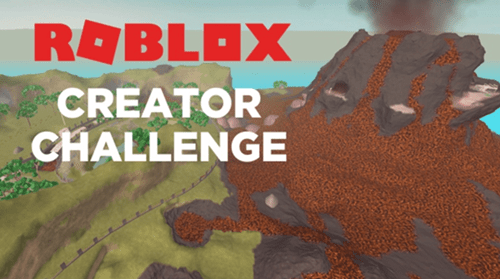
Können andere Spieler die Admin-Befehle hacken?
Einige Admins befürchten, dass ein anderer Spieler ihre Befehle hacken und das Spiel übernehmen könnte, aber das sollte kein Problem sein, da es fast unmöglich ist. Ein anderer Spieler kann die Codes nur verwenden, wenn der ursprüngliche Ersteller ihm Zugriff auf die Befehlsliste gewährt, sei es durch Skript- oder Spielbibliotheksoptionen.
Wie sicher sind Admin-Befehle?
Roblox bietet Millionen von 3D-Spielen von Spielern aus der ganzen Welt. Viele Entwickler haben ihre Befehle entwickelt, aber nicht alle Codes wurden getestet. Wenn Sie neu bei Roblox sind, sollten Sie sich an die oben angegebenen Befehle halten, da sie am einfachsten zu verwenden sind und die meisten Roblox-Spiele sie verwenden. Wenn Sie herausgefunden haben, wie alles funktioniert, können Sie auch mit neuen experimentieren. Vielleicht können Sie später versuchen, eigene Befehle zu schreiben.
Warum kann ich nicht auf Admin-Befehle zugreifen?
Stellen Sie zunächst sicher, dass sich HD Admin oder ein anderes Admin-Modell in Ihrem Inventar Ihres Spiels befindet.
Zweitens, stellen Sie sicher, dass Sie über Administratorrechte verfügen, die automatisch erstellt werden, wenn Sie ein Spiel erstellen.
Überprüfen Sie drittens, ob Sie das Spiel ausführen (indem Sie Studio „Ausführen“ verwenden oder „Spielen“ auf der Spielseite in einem Browser auswählen. Ihre Situation hängt davon ab, ob Sie die Spieländerungen auf dem Roblox-Server, Ihrer Roblox-Bibliothek oder gespeichert haben das Speichergerät Ihres PCs.
Viertens funktionieren Admin-Befehle nicht bei den Spielen anderer Spieler, es sei denn, Sie haben Admin-Rechte (die Ihnen vom Ersteller gegeben wurden oder wenn Sie sie aus der Bibliothek ihres Spiels gekauft/heruntergeladen haben).